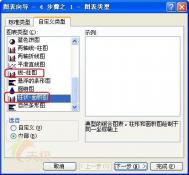图表可以用来表现数据间的某种相对关系,在常规状态下我们一般运用柱形图比较数据间的多少关系;用折线图反映数据间的趋势关系;用饼图表现数据 间的比例分配关系。运用Excel 的图表制作可以生成多种类型的图表,下面以柱形图、折线图、饼图三种类型为例,分别介绍其制作方法。
柱形图
1.点击开始→程序→Mi-crosoft Excel,进入Excel 工作界面,先制作统计表格,并拖拉选取要生成图表的数据区。
2.单击插入工具栏中的图表,显示图表向导第一步骤图表类型对话框,选择图表类型为柱形图,单击下一步。
3. 进入图表向导第二步骤图表数据源,根据需要选择系列产生在行或列,单击下一步。
4. 进入图表向导第三步骤图表选项,此时有一组选项标签,用来确定生成的图表中需要显示的信息(如图表标题、轴标题、网格线等,可根据个人生成图表的需要选择)。
5.通常直接单击下一步进入图表向导第四步骤图表位置,在默认状态下,程序会将生成的图表嵌入当前工作表单中。如果希望图表与表格工作区分开,选择新工作表项,在图表位置输入新表单的名称。
6.如果以上各步骤的操作发生错误,可按上一步按钮返回重新选择,完成图表向导第4 步骤操作后,如没有错误,单击完成按钮,就生成了比较数据的柱形图。
(本文来源于图老师网站,更多请访问http://m.tulaoshi.com/diannaorumen/)折线图
在最终生成的柱形图中,用鼠标右键单击图区域,显示命令列表,从中选择图表类型选项,显示图表类型对话框,从对话框中选择折线图,单击确定按钮后就生成了反映数据趋势的折线图。
饼图
(本文来源于图老师网站,更多请访问http://m.tulaoshi.com/diannaorumen/)同折线图的生成步骤基本一样,只要从图表类型对话框中选择饼图,单击确定按钮,就能生成反映数据比例分配的饼图。
注意:在图表的制作过程中、制作完成后均有很多种修饰项目,可根据自己的爱好和需要,按照提示,选择满意的背景、色彩、子图表、字体等修饰图表。